[13] 프리미어 프로 - 그래픽클립(도형과 텍스트 사용) , 에센셜 사운드
1교시 - 복습

Maintain Audio.. 을 체크하면 소리가 고음으로 가지 않는다.

해당 구간을 우클릭해서 Reverse Speed를 체크하면 영상이 거꾸로 간다.


카메라 버튼을 누르면 스크린샷을 찍을 수 있다.


스크린샷을 타임라인에 넣고 컨트롤(Insert)를 누르면서 영상을 뒤로 밀면서 이미지를 영상보다 앞으로 넣을 수 있다.

이펙트 컨트롤로 영상의 부분 속도를 조절할 수 있다.


Audio Gain으로 최대 소리/최소 소리를 줄이고 높일 수 있다.

윈도우 > 에센셜 사운드
프리미어 프로에서 제공하는 프리셋 효과만 적용

영상 사운드의 태그를 정할 수 있다.

Auto Tag는 프리미어가 태그를 정해준다.
오디오 클립이 목소리(대사)일 경우 Dialogue
브금이나 음악일 경우 Music
효과음 등의 특수 오디오는 SFX
분위기를 위한 음악이면 Ambience



민감도 : 잡음 조절
더킹 양 : 음악 볼륨 조절 가능
페이드 지속 시간 : 빠른 음악이면 빠르게 느린 음악이면 짧게해서 느린 효과를 주는게 좋다.
페이드 위치 : 배경 오디오를 페이드할 위치 선택
2교시 - 오디오

오디오 트랙에서 우클릭 - Add Marker를 선택하면 마커를 추가할 수 있다.

또는 타임패널에서 마커 추가 가능
이미지 가져오기 - 시퀀스 자동화 Automate to Sequence....



정렬 vs 선택한 순서부터 이미지를 나열 할 것인지

이름없는 마커에 맞게 클립이 들어가겠다.

음악에 맞게 들어 가겠다
insert는 음악을 밀어낸다는 뜻이니까 쓰지 말것
주의. 이미지를 선택해야 Automate to.. 가 활성화 된다.


마커에 맞게 이미지가 들어간다.
리듬에 맞춰 이미지를 추가하고 싶을 때 사용하기 용이하다.
도형 , 텍스트



트랙에 그래픽 클립이 생성된다.
이펙트 컨트롤에 들어가면

그래픽이 생성되었다.
fill, stroke 등등 포토샵처럼 사용 가능

3교시 - 도형


도형 , 텍스트 각각 조절할 수 있다.

주의 . 도형 바꿀때는 좌클릭 우클릭이 아니라 꾹(2~3초) 눌러야 한다.

텍스트가 빨간 줄이 뜰때, 아직 설정이 끝나지 않았다는 뜻이다.
이 상태에서는 크기를 줄일 수 없기때문에


셀렉트를 선택하여

텍스트 크기를 조절 할 수 있다.
Pin TO로 텍스트 + 도형 같이 크기 변화

Pin To.
텍스트 크기가 변하면 shape들도 같이 변해야할 때 사용

오른쪽은 어떤 방향으로 커질 지 선택 가능

주의 점. 도형이 기준점이 된다.

shape에서 Pin To 글자를 설정하고

텍스트를 선택해서 글자를 변경시키면


글자가 길어지면 도형도 같이 크기가 변하게 된다.

4교시 - 텍스트
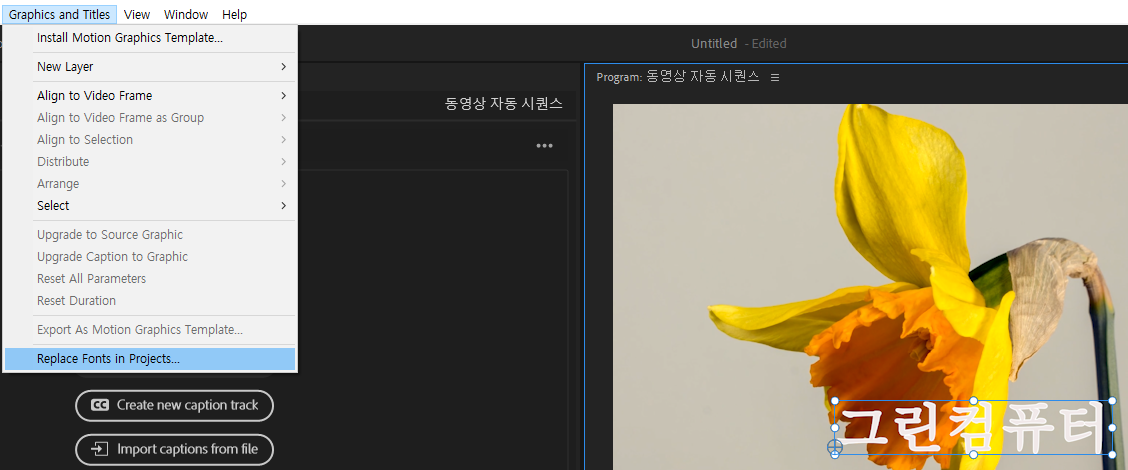
텍스트의 폰트를 수정할 수 있다.


색상이 칠해진 부분과 투명한 부분 구분(클리핑 마스크) 적용하기

적용 전 사진.

이미지 선택 후 Track Matte Key를 선택.

fx가 들어가면 적용됐다는 뜻.

이펙트 컨트롤로 이동하여

Track Matte Key에서
Matte:

vider 2번을 선택하면

클리핑 마스크와 같은 효과를 볼 수 있다.

이런 글자 효과를 줄 수 있다.
내일 이 부분 물어볼 수 있으면 물어보기
